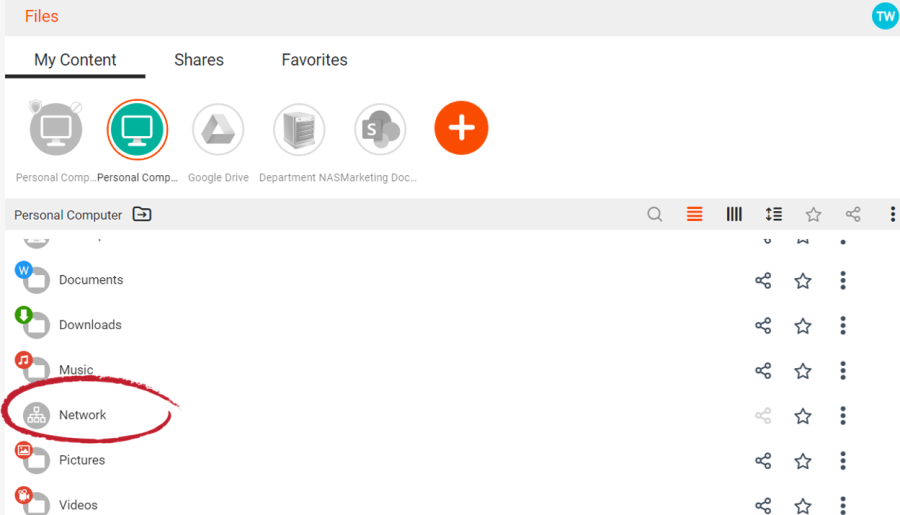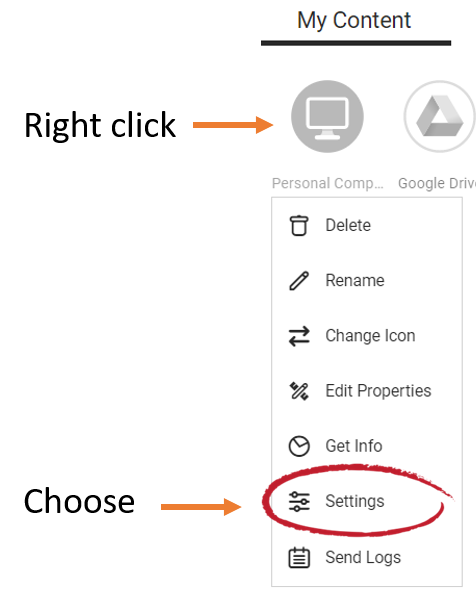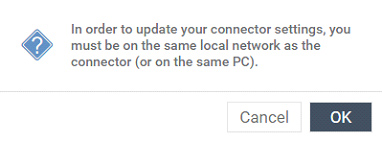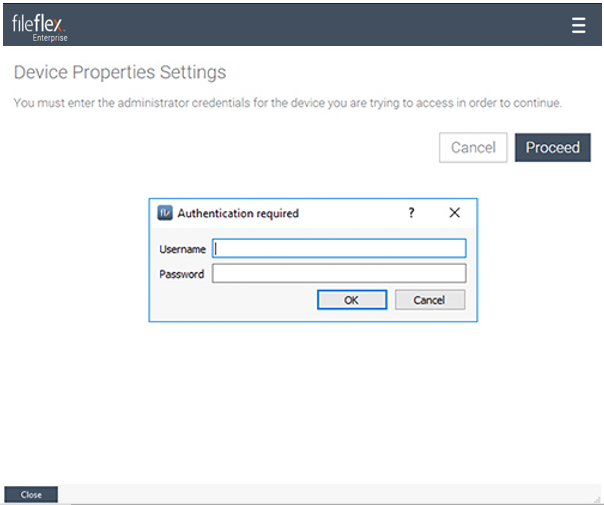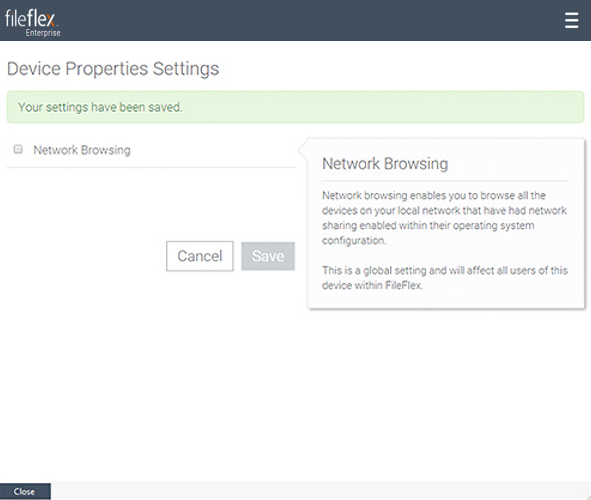Accesso rete
Nota: per accedere alla rete, il repository deve essere online e disponibile.
Nota: per comprendere meglio lo stato del repository e la protezione dei file di FileFlex, vedere Opzioni di crittografia e Capire i gioielli del repository.
FileFlex consente di accedere a qualsiasi dispositivo consentito collegato in rete a un repository a cui si è connessi.
Per accedere alle periferiche di rete:
1. Fare clic su un repository che si trova sulla rete della periferica a cui si desidera accedere.
a. Fare clic sull’icona della Rete
b. Navigare fino alla periferica, alla cartella e ai file a cui si desidera accedere.
Per disattivare la funzione di accesso alla rete:
Gli utenti possono disabilitare l'accesso alla rete per le fonti di contenuto che l'utente ha aggiunto personalmente. Tuttavia, gli utenti non possono farlo per le fonti di contenuto che sono state fornite loro dal reparto IT.
1. Fare clic con il tasto destro del mouse (pressione prolungata su cellulare) sul repository di contenuti. Nel menu a tendina, scegliere Impostazioni.
Fare clic con il tasto destro del mouse su Impostazioni
2. Per disattivare l'accesso alla rete, è necessario eseguire FileFlex dallo stesso dispositivo o dalla stessa rete del repository. Non è possibile disattivare la rete da remoto. Quando si è sulla stessa periferica o si è collegati in rete al repository, fare clic su OK nel messaggio che segue.
3. Verrà richiesto di inserire le credenziali di amministratore per la periferica a cui si sta cercando di accedere. Fare clic su Procedi e inserire le informazioni.
4. Deselezionare la casella accanto a "Navigazione in rete" e fare clic su Salva. Viene visualizzato un messaggio di conferma del salvataggio delle impostazioni. Fare clic su Chiudi in basso a sinistra per tornare alla dashboard.
Guida
Per ottenere assistenza in qualsiasi momento, fare clic su Guida... nella barra laterale delle attività. Consultare le domande frequenti e la nostra Knowledge Base di supporto o inviarci una domanda direttamente dal nostro sito Web all'indirizzo
https://fileflex.com/support/contact-us/